Установка виджета FORKLMOD на телевизоры SONY с поддержкой SMART TV
Рассмотрим, как можно установить на телевизоры Sony с поддержкой Smart TV виджет ForkLmod. Это один из первых случаев возможности установки виджета стороннего производителя для телевизоров Sony.
Устанавливать виджет будем через первичный DNS. Для того, чтобы его установить, нам надо ввести следующие значения в настройках.
Переходим к телевизору. На пульте дистанционного управления нажимаем кнопку «HOME».
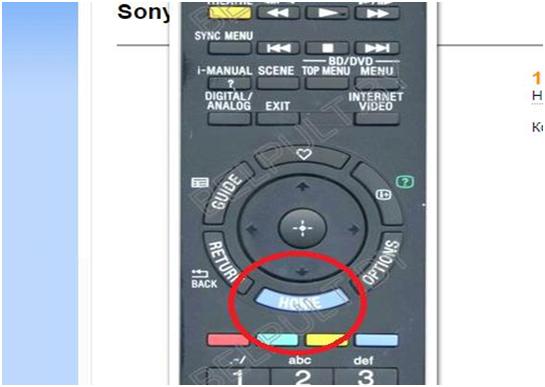
На экране телевизора спускаемся ниже по разделам до раздела «Установки».
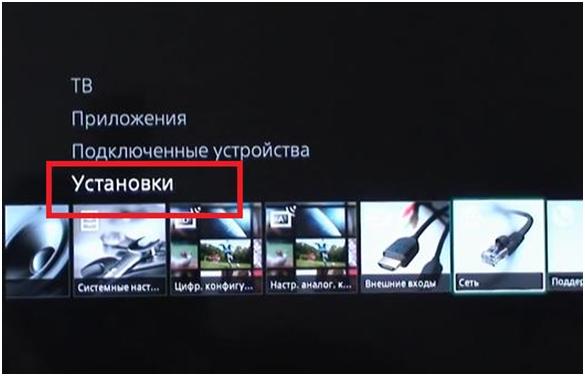
Далее находим подраздел «Сеть».
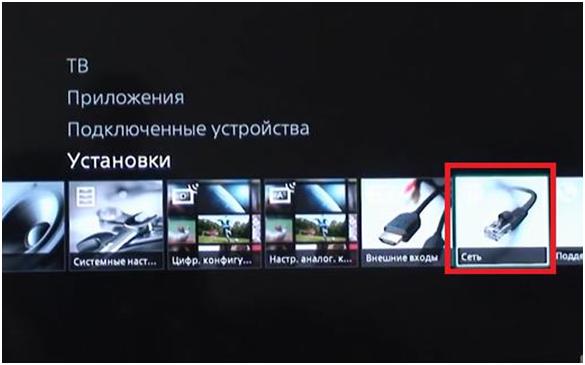
Входим в него. Далее выбираем пункт «Настройка сети».
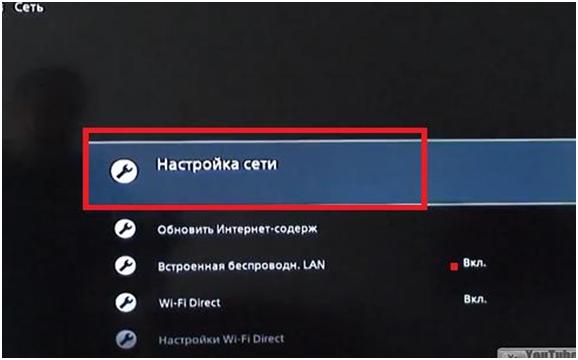
Переходим в следующее окно. В нем выбираем пункт «Настройка сетевого соединения».
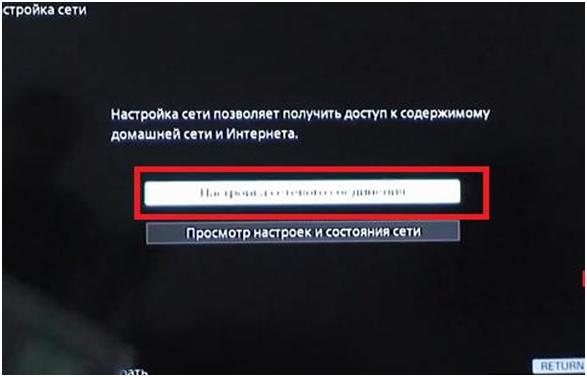
Нажимаем на пульте дистанционного управления кнопку джойстика вправо.
Здесь выбираем способ настройки сети. Нажимаем кнопку «Индивидуальный».
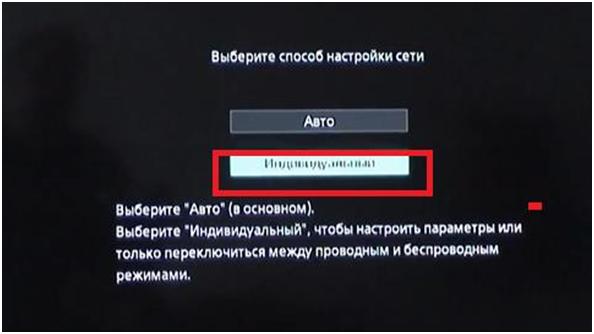
Снова нажимаем кнопку джойстика на пульте дистанционного управления вправо.
В следующем окне выбираем вариант 1 «Проводная настройка», если у вас телевизор подключен к локальной сети через кабель. Выбираем вариант 2 «Беспроводная настройка», если телевизор подключен к локальной сети по Wi-Fi.

Нажимаем на пульте дистанционного управления кнопку джойстика вправо. В окне настройки IP-адреса выбираем пункт «Вручную».
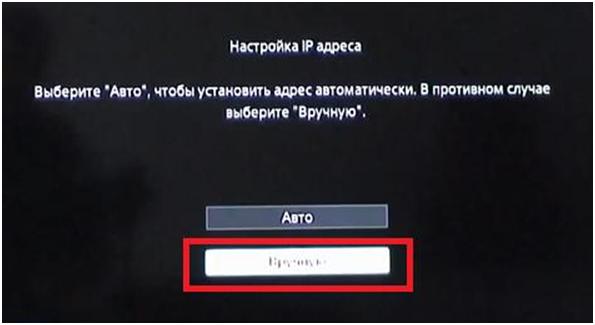
В следующем окне меняем значения только в одном блоке – «Первичный DNS». Нужно ввести значение «46.36.222.114». Смотрите изображение ниже.

Нажимаем на пульте дистанционного управления кнопку джойстика вправо. В следующем окне «Использовать прокси-сервер» выбираем пункт «Нет». Нажимаем на пульте дистанционного управления кнопку джойстика вправо.
В следующем окне снова нажимаем на пульте дистанционного управления кнопку джойстика вправо. Далее в следующем окне выбираем пункт «Сохранить и подключиться».
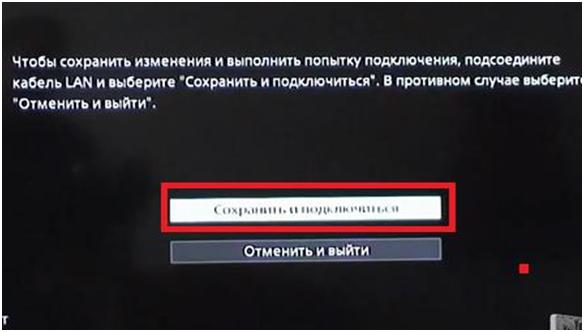
Нажимаем на эту кнопку. На этом настройка сети завершена.

Теперь снова на пульте дистанционного управления нажимаем кнопку «HOME». Находим раздел «Приложения».
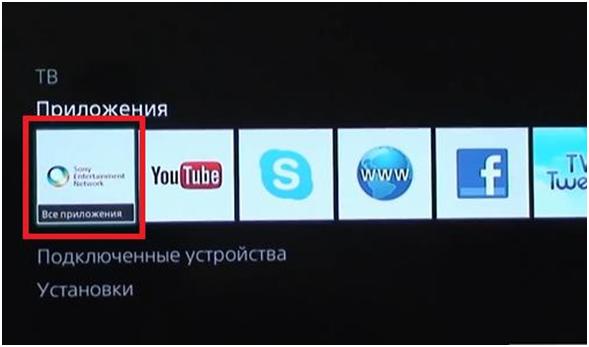
Из предложенных приложений находим виджет под названием «NOW».
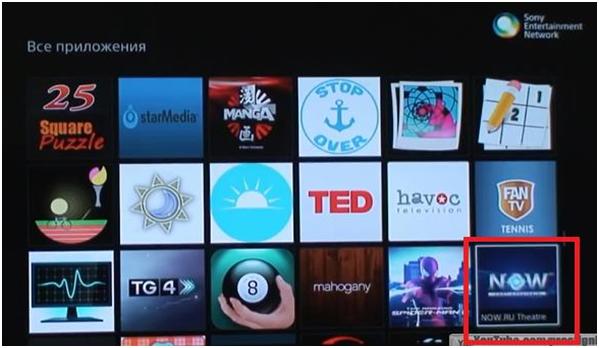
Сразу добавим этот виджет в избранные. Для этого на пульте дистанционного управления нажимаем кнопку «OPTIONS», находится справа от кнопки «HOME». Далее выбираем пункт «Добавить в меню «Дом».
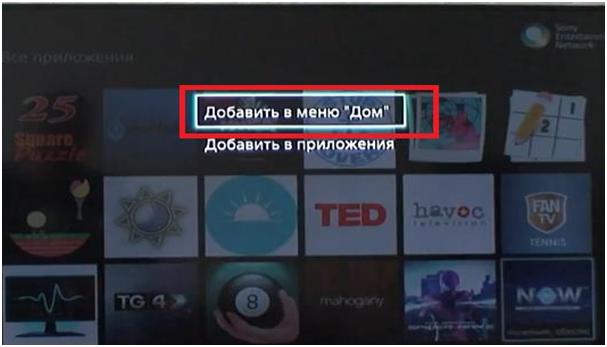
Теперь виджет появится на одном из первых мест в списке домашних приложений. Его будет легче искать.
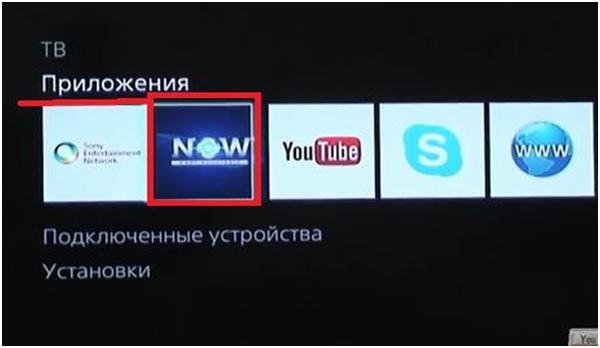
Теперь запускаем его.

Работает виджет отлично. Качество, перемотка присутствует. Внизу окна виджета есть небольшое меню, с которым можно поработать.

В стартовом меню присутствует раздел «Глобальный поиск».

При нажатии на него появится клавиатура, с которой удобно вводить текст в поле поиска. Есть и другой вариант клавиатуры. Можете выбрать тот, который вам понравится.
Ссылка на видеоинструкцию: